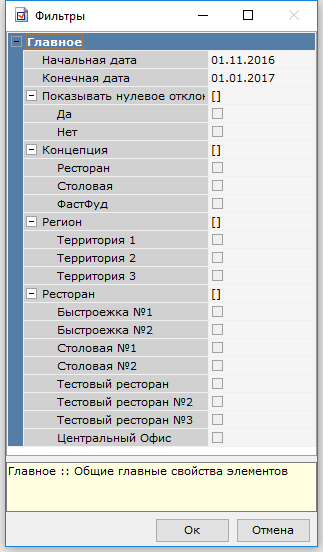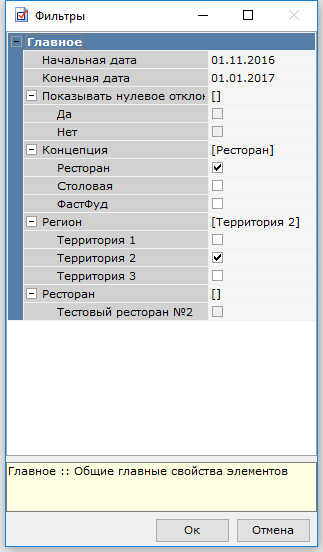Фильтрация данных отчета
Фильтрация данных отчета в главном фильтре
Главный фильтр интерактивного отчета (ИА-отчета) позволяет отсортировать данные по ресторанам, временным диапазонам и прочим параметрам.
Пример главного фильтра ИА-отчета:
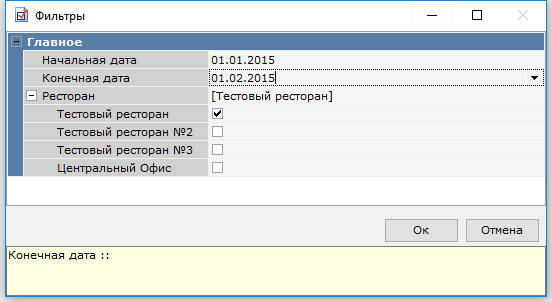 Существуют обычные фильтры и зависимые фильтры. Обычный фильтр позволяется сортировать данные отчета по конкретным ресторанам или конкретным периодам времени. Зависимые фильтры позволяют при помощи выбора параметров отсекать значения других параметров фильтра, не соответствующих указанным параметрам.
Существуют обычные фильтры и зависимые фильтры. Обычный фильтр позволяется сортировать данные отчета по конкретным ресторанам или конкретным периодам времени. Зависимые фильтры позволяют при помощи выбора параметров отсекать значения других параметров фильтра, не соответствующих указанным параметрам.
Для корректной работы фильтра необходимо последовательно выбирать параметры. Например: при выборе концепции в фильтре «Концепция» в фильтре «Регион» автоматически отображаются регионы, в которых действует данная концепция и т.д., а в фильтре «Ресторан» автоматически отображаются рестораны, относящиеся к данной концепции в выбранном регионе.
|
|
|---|
Фильтрация данных в построенном grid-отчете
Рядом с названием столбцов grid-отчета располагается фильтр, который позволяет гибко сортировать данные отчета по заданным параметрам. Все варианты данных отображены в выпадающем списке. Для отображения данных с выбранным параметром необходимо установить галочку напротив соответствующего условия. 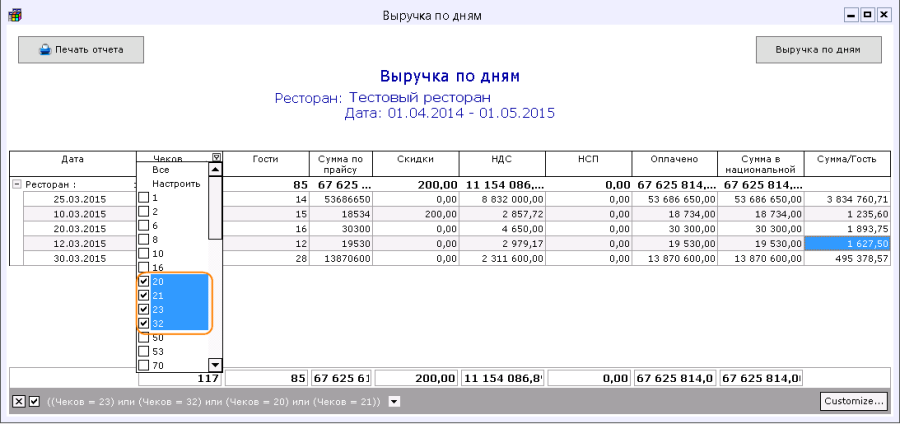 Возможно сортировать данные по более сложным логическим правилам. Для этого в выпадающем списке необходимо нажать кнопку «Настроить». Сортировка будет производиться для того столбца, в котором вызван фильтр. В появившемся окне «Настройка фильтра» в левом столбце из выпадающих списков выбрать правила фильтрации данных, в правом столбце значения, относительно которых задаются правила.
Возможно сортировать данные по более сложным логическим правилам. Для этого в выпадающем списке необходимо нажать кнопку «Настроить». Сортировка будет производиться для того столбца, в котором вызван фильтр. В появившемся окне «Настройка фильтра» в левом столбце из выпадающих списков выбрать правила фильтрации данных, в правом столбце значения, относительно которых задаются правила. 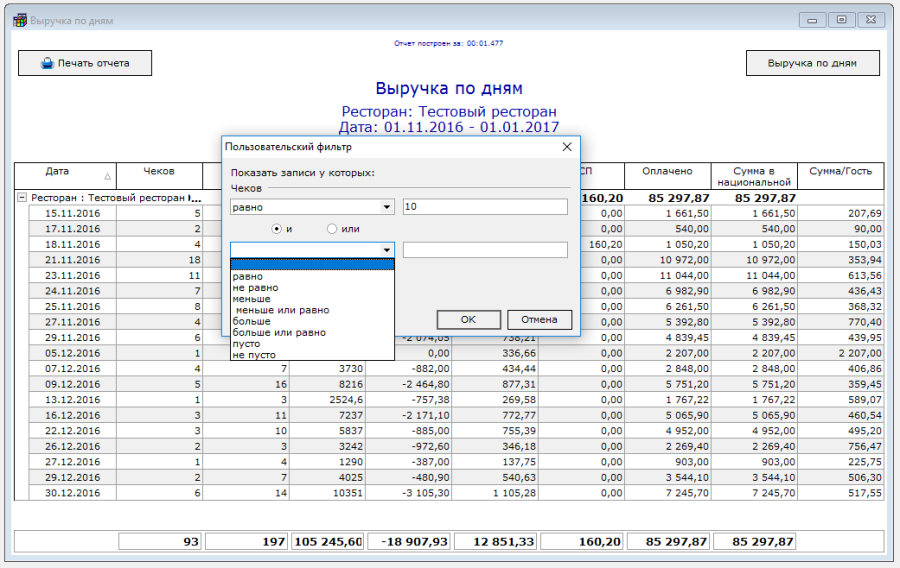
Правила фильтрации:
Больше – в столбце отобразятся все строки со значением, больше выбранного;
Не равно - в столбце отобразятся все строки со значением, отличным от указанного;
Меньше - в столбце отобразятся все строки со значением меньше указанного;
Меньше или равно – в столбце отобразятся строки со значением равным, либо меньше указанного;
Больше – в столбце отобразятся все строки со значением, больше указанного;
Больше или равно - в столбце отобразятся строки со значением равным, либо больше указанного;
Пусто – в столбце отобразятся строки, не содержащие значений;
Не пусто – в столбце отобразятся строки с любым значением.
Если требуется простое правило – заполняется только верхняя строка. Сложное правило задается при помощи выбора значений «и» и «или».
«И» - значения в строках будут соответствовать обоим правилам одновременно;
«Или» - значения в строках будут соответствовать хотя бы одному правилу.
После выбора правил фильтрации выбранные правила отобразятся в нижней части отчета.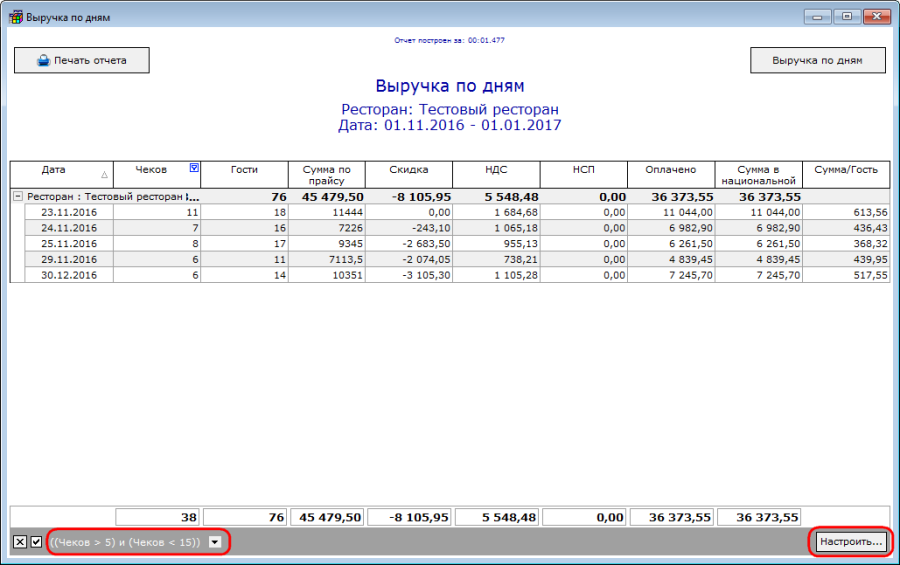
Сохранение и применение ранее сохраненных правил фильтрации отчета
Редактирование правил фильтрации, сохранение правил фильтрации, загрузка сохраненных правил фильтрации производится при помощи меню «Настроить…».
Сохранение правил фильтрации производится с помощью кнопки «Сохранить как». В открывшемся окне необходимо выбрать каталог, в который требуется сохранить правила фильтрации, ввести название правила фильтрации, нажать кнопку «Сохранить». После этого выбранные правила сохранятся в формате «.flt».
Сохраненные правила в дальнейшем можно использовать для оперативного задания правил фильтрации.  Использование ранее сохраненных правил фильтрации производится с помощью кнопки «Открыть…». В открывшемся окне необходимо выбрать ранее сохраненное правило фильтрации, нажать кнопку «Открыть». После этого выбранное правило применится в отчете.
Использование ранее сохраненных правил фильтрации производится с помощью кнопки «Открыть…». В открывшемся окне необходимо выбрать ранее сохраненное правило фильтрации, нажать кнопку «Открыть». После этого выбранное правило применится в отчете.
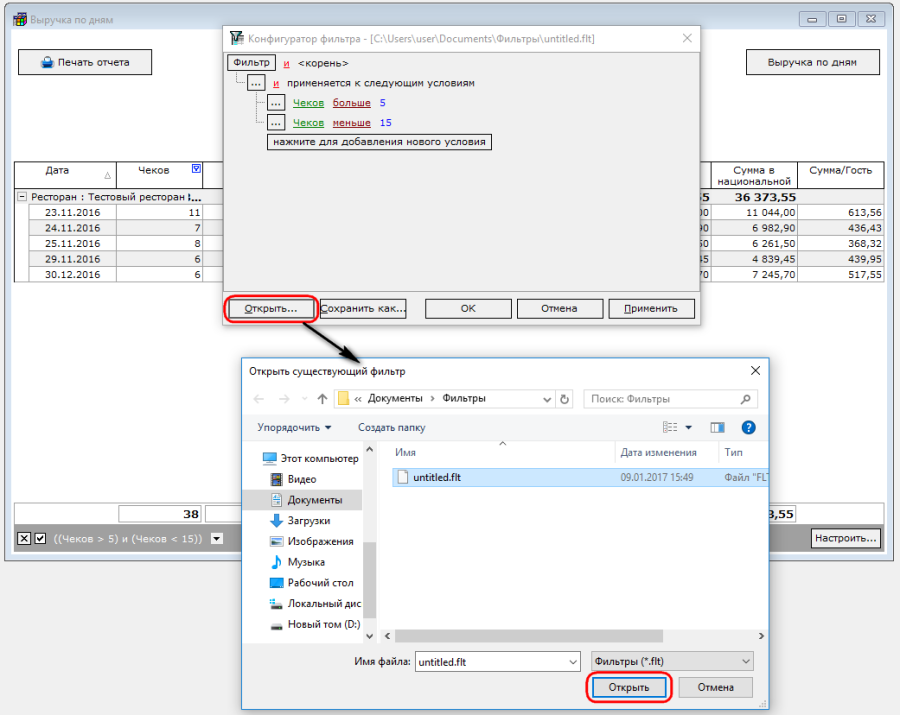
Фильтрация данных в построенном FastCube-отчете
Фильтрация данных в построенном FastCube-отчете осуществляется в соответствии с руководством пользователя. 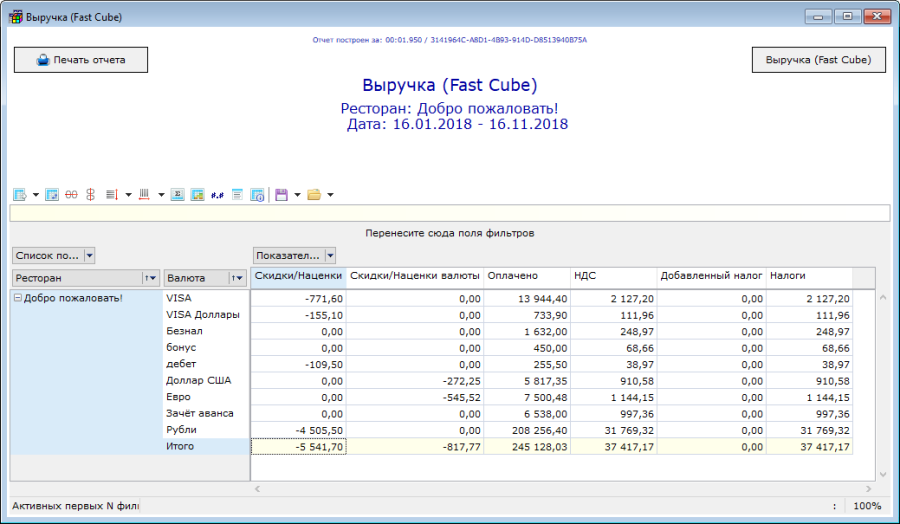
Работа фильтра интерактивного отчета с большими количествами значений параметра
Начиная с версии плагина 1.20.1 при больших количествах значений параметра отчета (больше 100) их варианты не отображаются при первом запуске отчета, отображается пустая строка с названием параметра.

Для выбора значения параметра нужно нажать на поле строки и из появившегося списка выбрать необходимые значения.
Также необходимые параметры можно найти через поиск, вписывая необходимое наименование в строку значения (например, «пол»), и все подходящие значения отфильтруются.
При нажатии кнопки [+] справа в строке с названием параметра, отобразятся и будут отмечены все значения параметра.

При нажатии кнопки [-] справа в строке с названием параметра будут сняты отметки со всех значений параметра. Если ранее отчет уже запускался с какими-то выбранными значениями из списка, то параметр будет раскрыт и выбраны эти значения параметра.
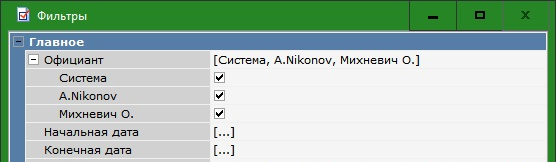
Начиная с версии плагина 1.37.1.11 количество значений, более которого не будет отображаться в списке фильтра, можно назначать в ини-файле плагина SchRepPluginClient.ini в секции [CS_CONNECTION] с помощью параметра filter_count_items (по умолчанию или если параметр не прописан - filter_count_items=100).